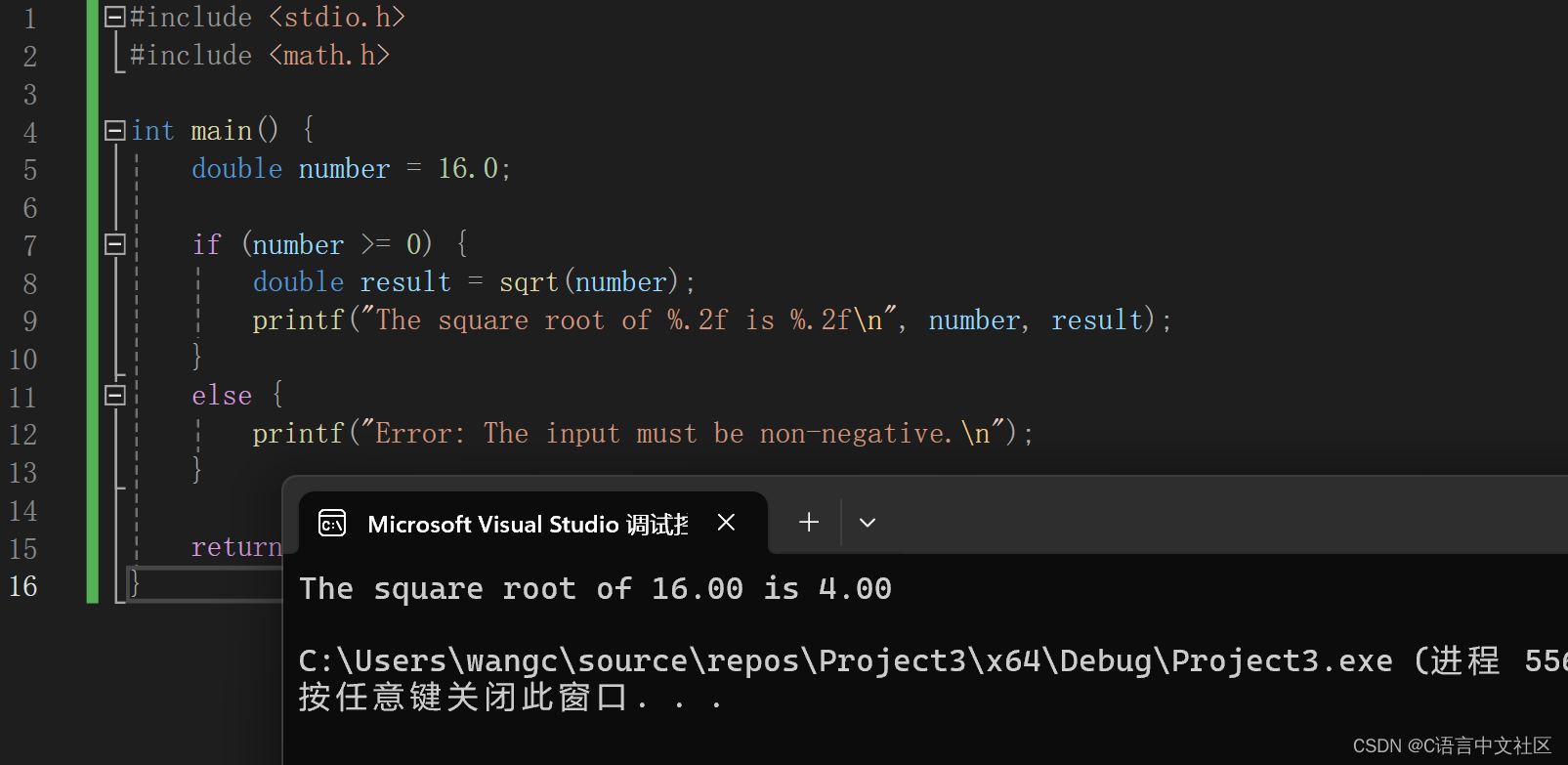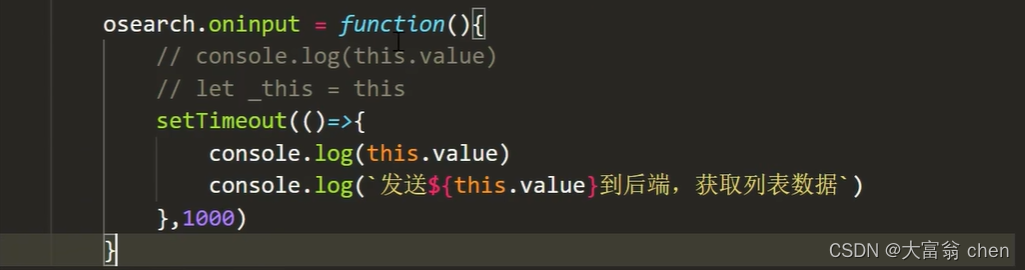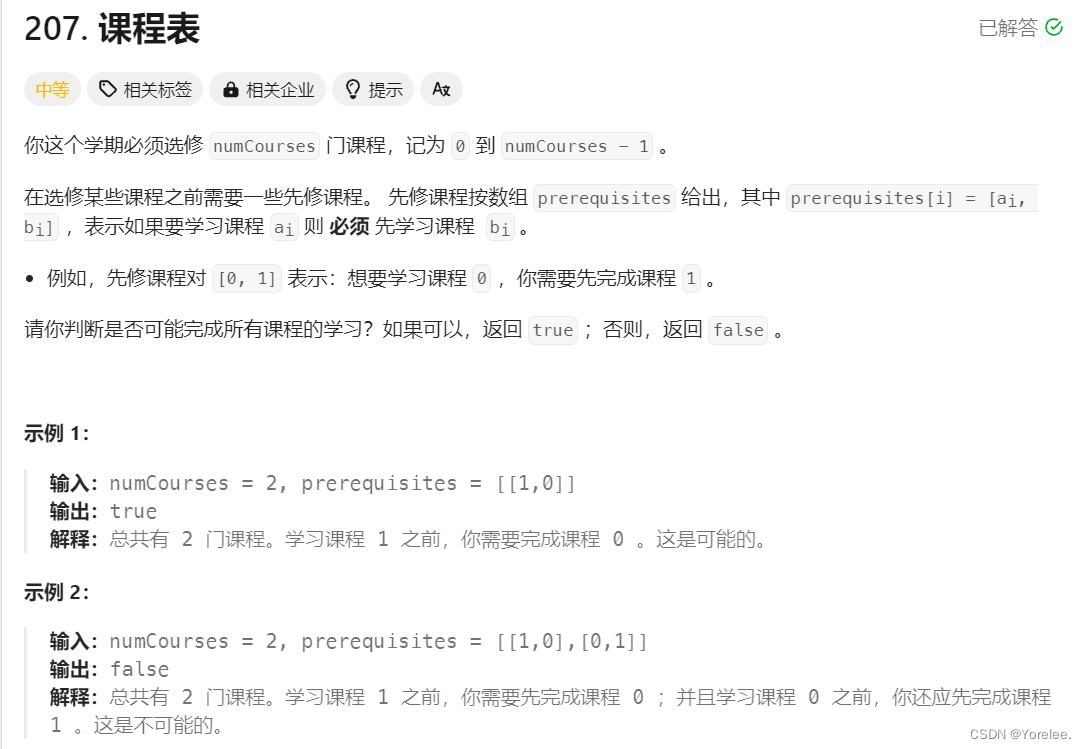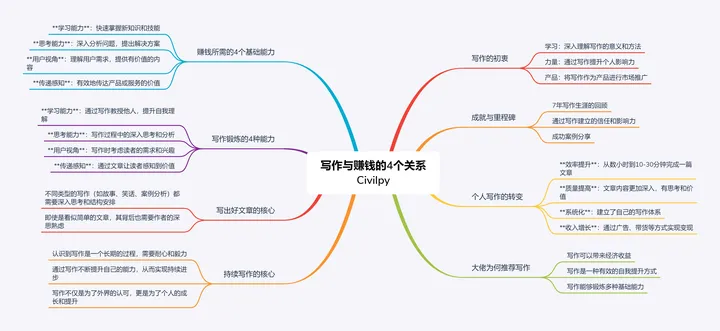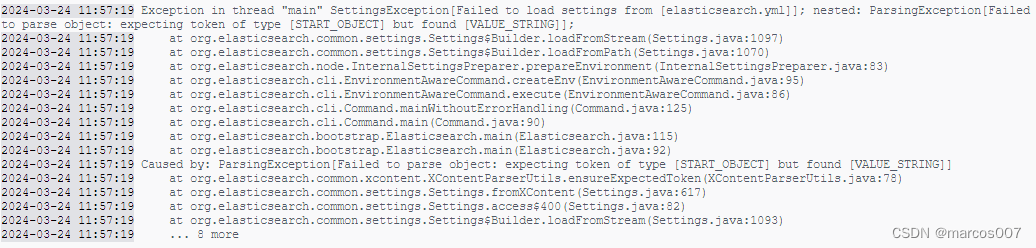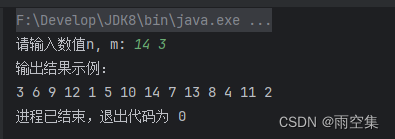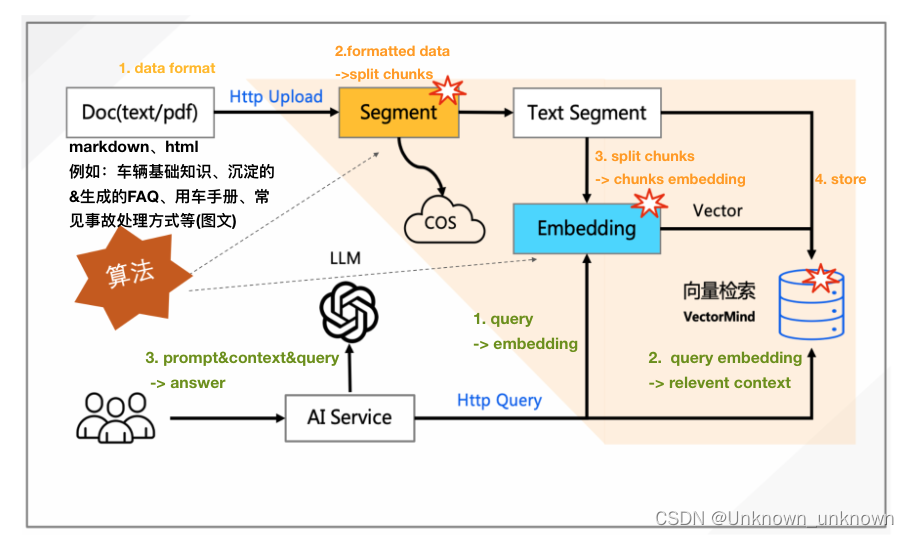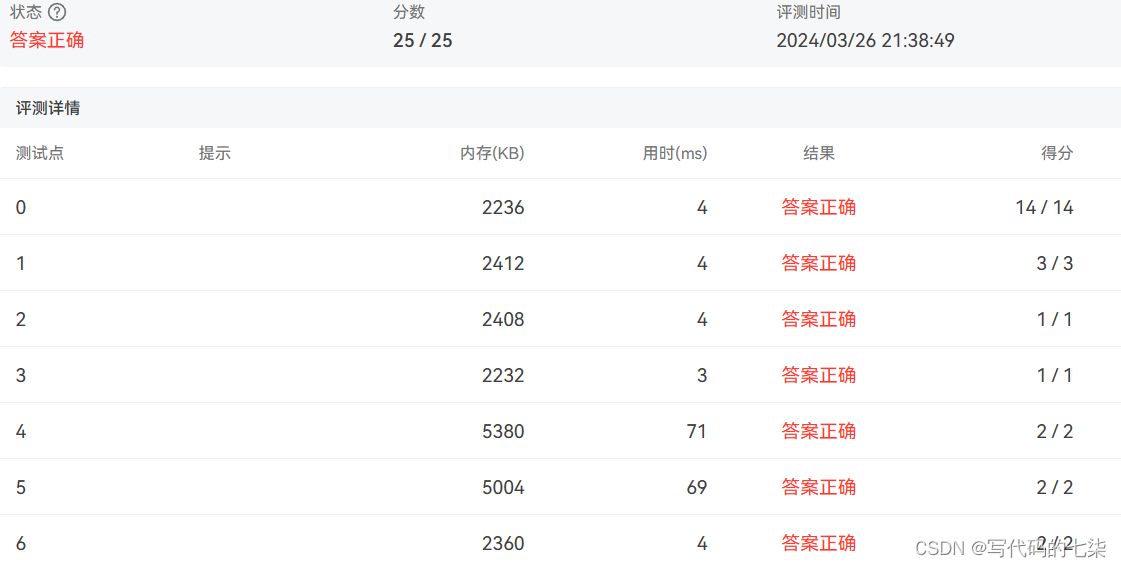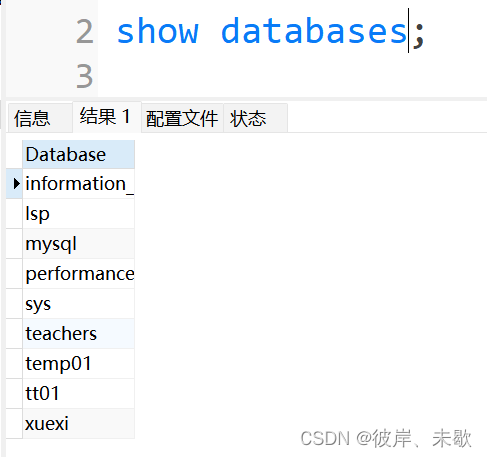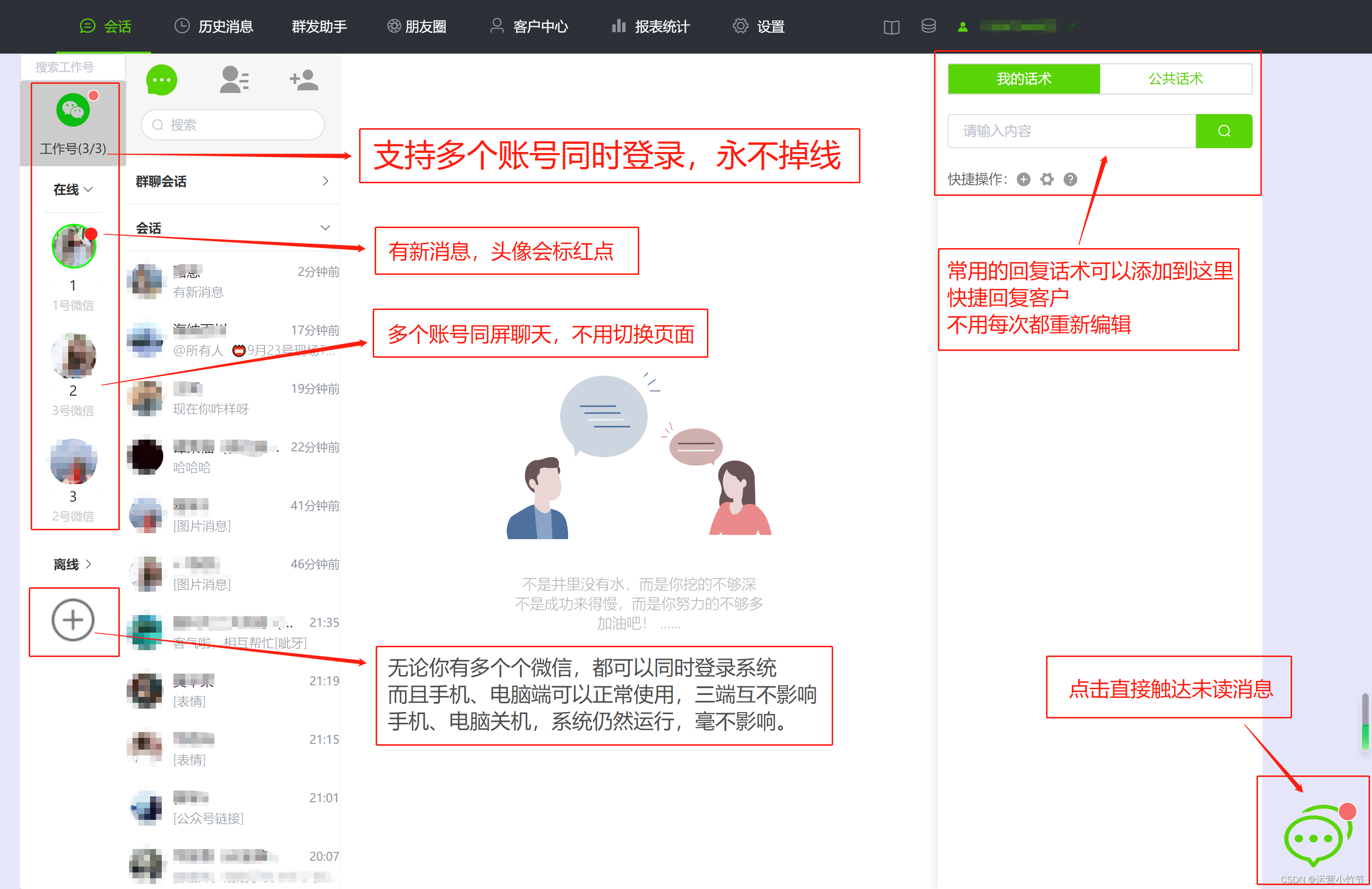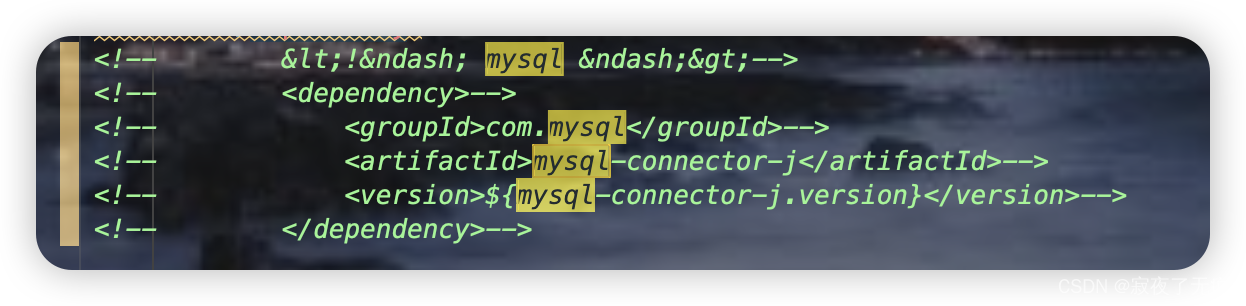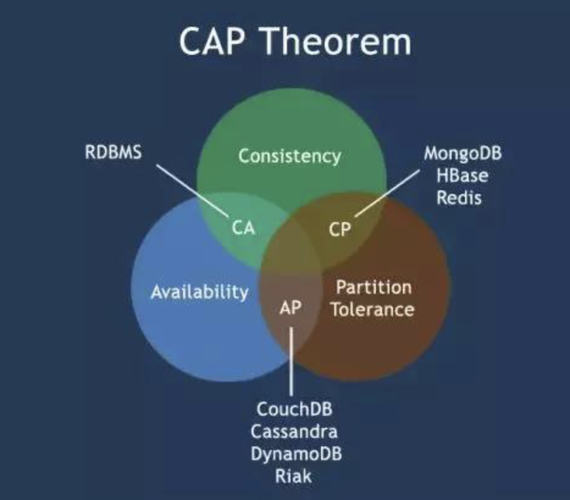前提:
在vscode中安装了c++扩展
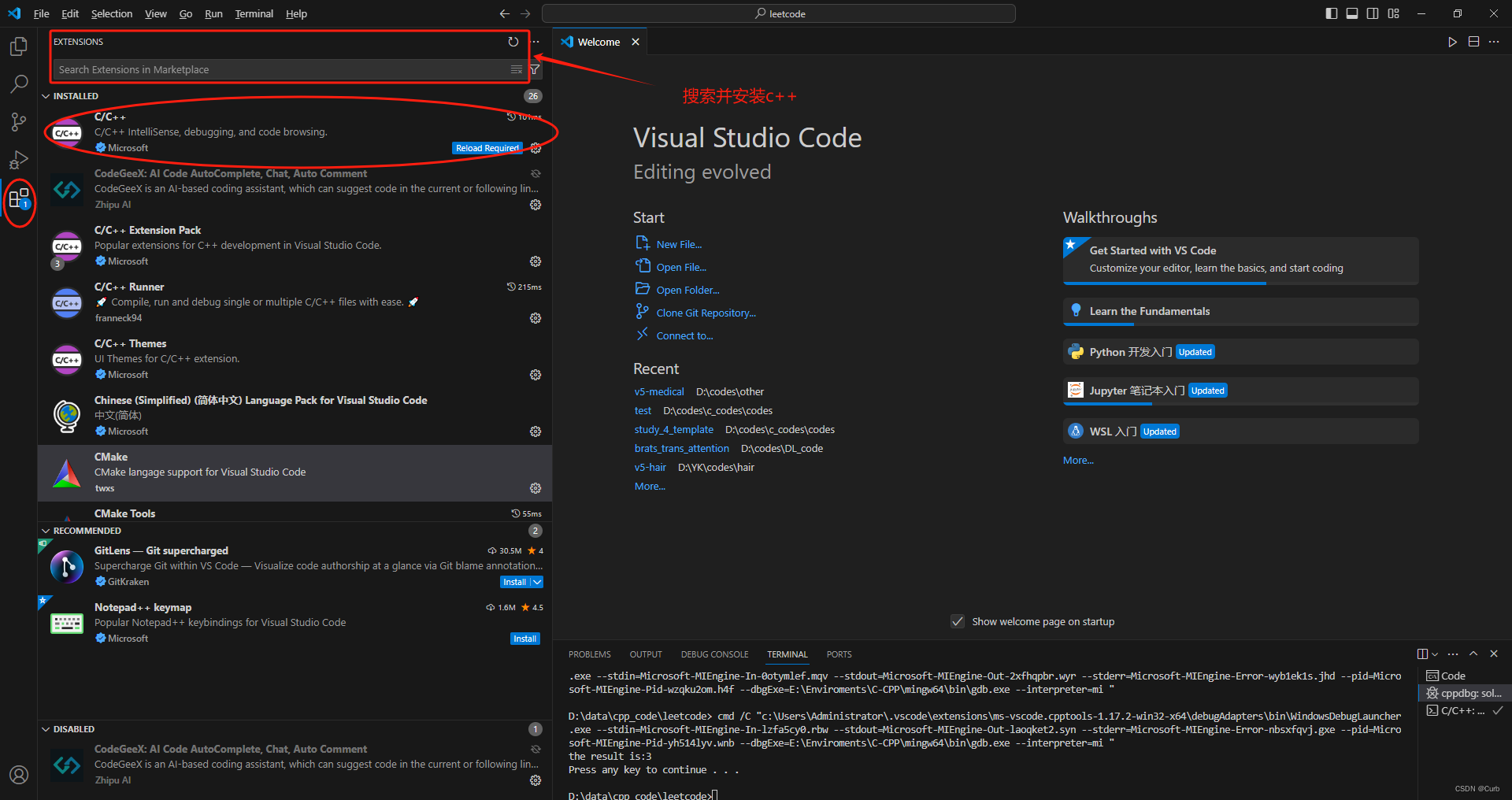
创建文件settings.json
{
"files.associations": {
"string": "cpp",
"vector": "cpp",
"array": "cpp",
"atomic": "cpp",
"*.tcc": "cpp",
"cctype": "cpp",
"clocale": "cpp",
"cmath": "cpp",
"cstdarg": "cpp",
"cstddef": "cpp",
"cstdint": "cpp",
"cstdio": "cpp",
"cstdlib": "cpp",
"cwchar": "cpp",
"cwctype": "cpp",
"deque": "cpp",
"unordered_map": "cpp",
"unordered_set": "cpp",
"exception": "cpp",
"algorithm": "cpp",
"memory": "cpp",
"memory_resource": "cpp",
"optional": "cpp",
"string_view": "cpp",
"system_error": "cpp",
"tuple": "cpp",
"type_traits": "cpp",
"utility": "cpp",
"fstream": "cpp",
"initializer_list": "cpp",
"iosfwd": "cpp",
"iostream": "cpp",
"istream": "cpp",
"limits": "cpp",
"new": "cpp",
"ostream": "cpp",
"sstream": "cpp",
"stdexcept": "cpp",
"streambuf": "cpp",
"typeinfo": "cpp",
"functional": "cpp",
"list": "cpp",
"queue": "cpp",
"map": "cpp",
"set": "cpp"
}
}这个文件无需做什么修改
创建文件tasks.json
{
"tasks": [
{
"type": "cppbuild",
"label": "C/C++: g++.exe 生成活动文件",
"command": "E:\\Enviroments\\C-CPP\\mingw64\\bin\\g++.exe",
"args": [
"-fdiagnostics-color=always",
"-g",
"${file}",
"-o",
"${fileDirname}\\${fileBasenameNoExtension}.exe"
],
"options": {
"cwd": "${fileDirname}"
},
"problemMatcher": [
"$gcc"
],
"group": {
"kind": "build",
"isDefault": true
},
"detail": "调试器生成的任务。"
}
],
"version": "2.0.0"
}修改“command”的路径,安装的c++环境的路径
查找路径的方法
不晓得这个路径的,可以win+r,输入“cmd”,弹出命令行窗口

如上图找到路径
创建文件c_cpp_properties.json
{
"configurations": [
{
"name": "Win32",
"includePath": [
"${workspaceFolder}/**"
],
"defines": [
"_DEBUG",
"UNICODE",
"_UNICODE"
],
"cStandard": "c17",
"cppStandard": "gnu++14",
"intelliSenseMode": "windows-gcc-x64",
"compilerPath": "E:/Enviroments/C-CPP/mingw64/bin/gcc.exe"
}
],
"version": 4
}同样地,设置“compilerPath”的路径
将这几个文件放到工程文件下“.vscode”中
如下图
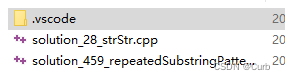

其中的launch.json文件不用管它
便可以在vscode中运行并调试c++文件了,可以配合断点使用。